
快捷菜单指右击绘图区弹出的菜单。图1-6a所示为软件默认的快捷菜单,其上部包含图素属性工具栏,将鼠标放在按钮上略停留会弹出按钮说明。单击图素属性工具栏右下角的切换属性面板按钮 ,可将图素属性工具栏展开悬浮在视窗中,如图1-6c所示,默认在视窗下部,可按习惯拖放至视窗中的任意位置。此时右击弹出的快捷菜单便不显示图素属性工具栏而变得更简洁,如图1-6b所示。单击图1-6c所示悬浮的图素属性工具栏右侧的切换属性面板按钮
,可将图素属性工具栏展开悬浮在视窗中,如图1-6c所示,默认在视窗下部,可按习惯拖放至视窗中的任意位置。此时右击弹出的快捷菜单便不显示图素属性工具栏而变得更简洁,如图1-6b所示。单击图1-6c所示悬浮的图素属性工具栏右侧的切换属性面板按钮 ,可将快捷菜单重新设置为图1-6a所示的形式。一般台式机屏幕较大且在模型设计模块经常用到其功能时,可将图素属性工具栏悬浮在视窗下部,而便携式计算机或加工编程模块不常用到该功能时则不悬浮为好。
,可将快捷菜单重新设置为图1-6a所示的形式。一般台式机屏幕较大且在模型设计模块经常用到其功能时,可将图素属性工具栏悬浮在视窗下部,而便携式计算机或加工编程模块不常用到该功能时则不悬浮为好。
快捷菜单包括以下四部分内容:
(1)图形缩放按钮区 主要用于屏幕图形等的缩放操作,其相关功能在“视图”功能选项卡的缩放功能区也有。另外,滚动鼠标中键也能缩放图形,其缩放中心与光标位置有关。
(2)屏幕视图按钮区 主要用于选择与切换不同的屏幕视图。在“视图”功能选项卡的屏幕视图功能区有更为详尽的屏幕视图操作按钮。
(3)删除图形按钮区 默认仅有一个常用的“删除图形”按钮 ,但“主页”功能选项卡中“删除”功能区有更多的删除功能按钮,也可将这些删除按钮增添到快捷菜单中。
,但“主页”功能选项卡中“删除”功能区有更多的删除功能按钮,也可将这些删除按钮增添到快捷菜单中。
(4)分析按钮区 默认显示有两个常用的“距离分析”与“分析图形属性”的图形分析功能按钮。在“主页”功能选项卡的分析功能区有更多的分析功能按钮。
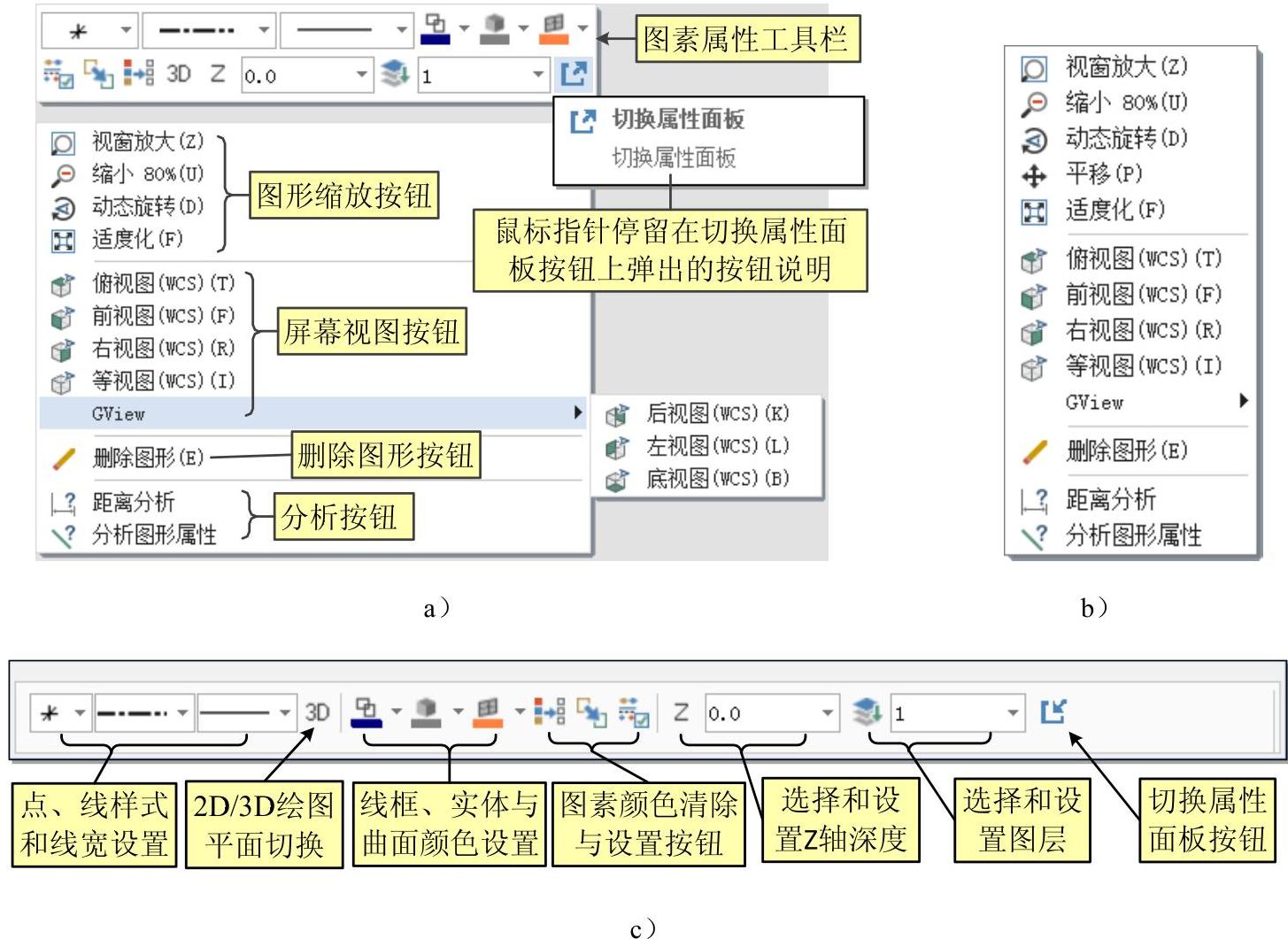 (www.xing528.com)
(www.xing528.com)
图1-6 快捷菜单与图素属性工具栏设置
a)含图素属性工具栏的快捷菜单 b)简化的快捷菜单 c)悬浮的图素属性工具栏
另外,快捷菜单还可以根据用户习惯增加命令按钮。图1-7所示为增添“平移”命令按钮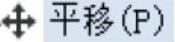 至“适度化”按钮
至“适度化”按钮 上面位置的操作图解。该“选项”对话框可从“文件”选项卡中的“选项”命令调出,也可从图1-4所示的自定义快速访问工具栏下拉菜单中的“更多命令”命令调出。
上面位置的操作图解。该“选项”对话框可从“文件”选项卡中的“选项”命令调出,也可从图1-4所示的自定义快速访问工具栏下拉菜单中的“更多命令”命令调出。
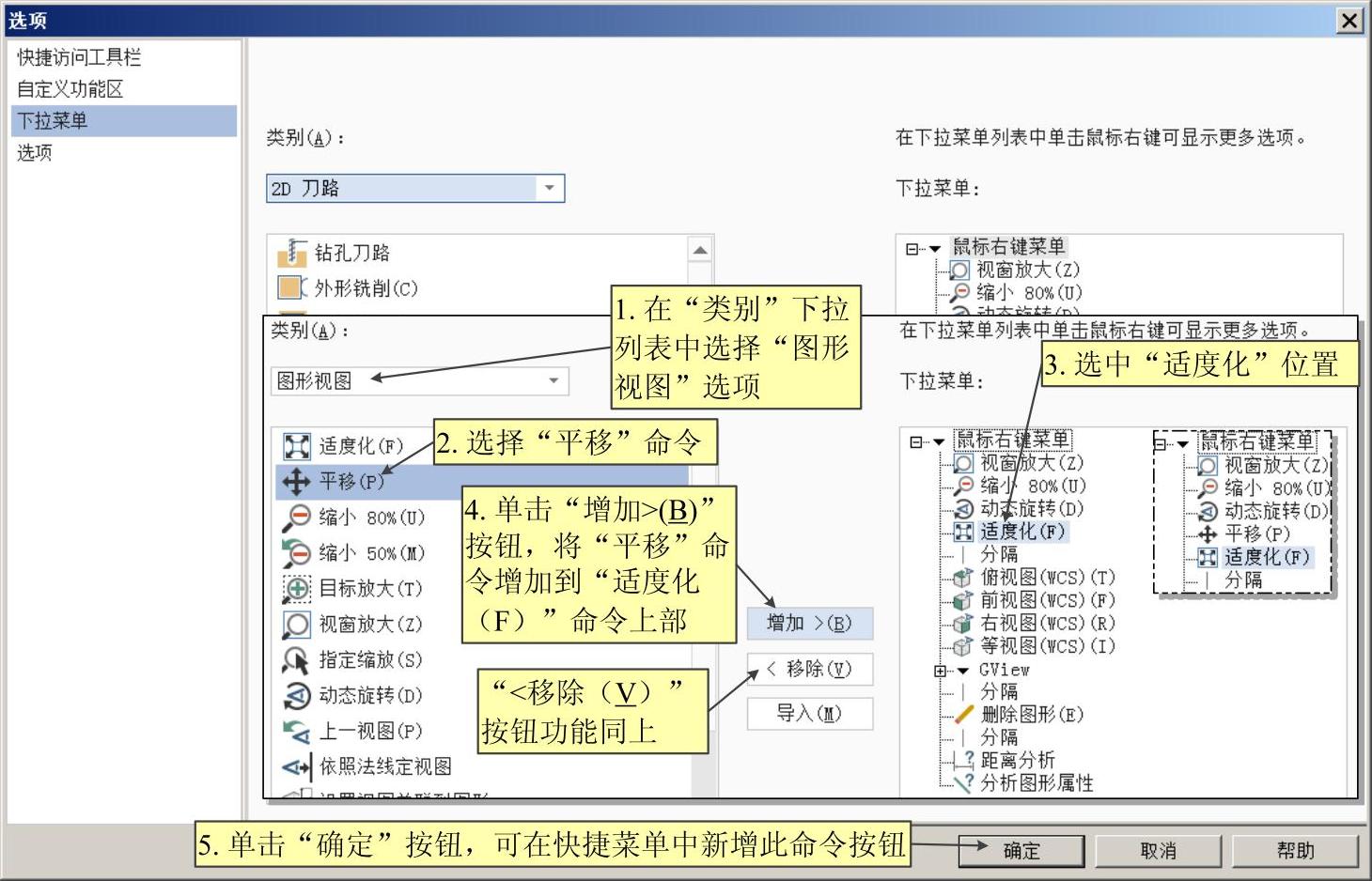
图1-7 快捷菜单增加工具按钮设置图解
免责声明:以上内容源自网络,版权归原作者所有,如有侵犯您的原创版权请告知,我们将尽快删除相关内容。




